Comment ajouter Google Analytics à votre site WordPress avec Kadence
Publié: 2022-02-03Google Analytics est le premier choix des propriétaires de sites qui cherchent à en savoir plus sur la façon dont leurs clients utilisent leur site, quel que soit le système de gestion de contenu qu'ils utilisent. Et Google Analytics ajoute Google Analytics à votre site est relativement facile, et les connaissances et les informations que vous obtenez de Google Analytics sont énormes.
Dans cet article, nous examinons les avantages de l'utilisation de Google Analytics et la facilité d'ajout à votre site si vous utilisez Kadence Pro.
Avantages de l'utilisation de Google Analytics
- Identifiez la source du trafic du site. Découvrez d'où viennent vos visiteurs afin de pouvoir entretenir ces sources de trafic et d'élargir votre audience. Doublez ce qui fonctionne et arrêtez de faire ce qui ne fonctionne pas.
- Comprendre l'utilisation du site. Une fois que vous obtenez un visiteur du site, vous pouvez en savoir plus sur ce qu'il fait sur votre site une fois qu'il y est. Découvrez s'il existe un certain chemin à travers votre site qui conduit l'utilisateur à s'engager plus profondément avec votre marque.
- Prenez de meilleures décisions concernant la création de contenu . Quels articles de blog reçoivent le plus de visites et approfondissez ces sujets pour donner aux visiteurs du site plus de ce qu'ils recherchent.
- Suivez les conversions et les ventes. Si vous utilisez WooCommerce, Google Analytics peut vous aider à suivre les conversions et à voir d'où proviennent vos sources de revenus.
- Prenez de meilleures décisions concernant la conception. La page qui contient moins d'images convertit-elle davantage ? Ou peut-être que cela ne se connecte pas autant avec votre public.
- Suivez votre recherche sur site. Lorsque les internautes arrivent sur votre site et utilisent les fonctionnalités de recherche de votre site, que recherchent-ils ? Déterminez la terminologie qu'ils utilisent afin de pouvoir communiquer avec les visiteurs du site en utilisant la même langue qu'ils utilisent. S'ils recherchent de l'« argenterie » mais que vous vendez des « ustensiles », vous pouvez peut-être changer de langue pour vendre plus.
- Regardez les interactions en temps réel. Vous n'avez qu'à envoyer un mailing ? Ou peut-être que cet article de blog s'est retrouvé sur la première page de Reddit ou de Hacker News ? Regardez les analyses en temps réel pour voir comment votre site est utilisé pendant les périodes de trafic intense.
Ajouter Google Analytics à la dure
Si vous êtes un adepte des punitions, il existe un certain nombre de méthodes difficiles pour ajouter Google Analytics à votre site.
Plongez dans le Code
Si vous deviez ajouter Google Analytics à votre site sans utiliser Kadence Pro ou un plugin spécifique, vous devrez ajouter des codes de suivi de Google Analytics aux fichiers d'en-tête de votre thème. Vous devrez trouver le fichier d'en-tête de votre thème via FTP ou l'éditeur de fichiers de thème WordPress, et vous devrez placer ce code au bon endroit. Si vous optez pour cette voie, nous vous recommandons de faire une sauvegarde de votre site (Backup Buddy est un excellent choix) en cas de problème. Toute erreur que vous ferez pourrait créer des problèmes pour l'ensemble de votre site.
Un problème avec cette approche est qu'une mise à jour de votre thème nécessitera de rajouter vos codes de suivi Google Analytics au fichier d'en-tête de votre site. Souvent, les propriétaires de sites oublient cette étape et trouvent des lacunes dans leurs données de suivi, perdant ainsi des informations importantes.
Utiliser un thème enfant
Il existe un certain nombre de plugins générateurs de thèmes enfants qui peuvent éviter ce problème. Un thème enfant hérite des éléments du thème principal, mais ajoute votre propre code personnalisé. Pour utiliser un thème enfant, vous devrez ajouter le plugin, générer le thème enfant, puis ajouter votre code de suivi au thème enfant. De cette façon, une mise à jour de la mise à jour du thème parent n'effacera pas votre code de suivi stocké dans votre thème enfant. Vous courez toujours le risque de coller le code de suivi au mauvais endroit et de casser votre site, alors exécutez toujours une sauvegarde avant de configurer un thème enfant.
Utiliser encore un autre plugin
Il existe de nombreux plugins dans le référentiel qui peuvent permettre d'ajouter facilement Google Analytics à votre site. Vous ajouterez simplement les codes de suivi Google Analytics aux paramètres de votre plugin et vous êtes prêt à partir.
Si vous utilisez WordPress depuis un certain temps, vous avez probablement remarqué que les auteurs de plugins peuvent souvent aller et venir, et évaluer les plugins avant d'inviter leur code dans votre maison numérique sur le Web est une tâche importante. Vous voulez vous assurer que l'équipe de plugins en laquelle vous avez confiance est là pour la maintenance active à long terme, pour vous assurer que les mises à jour de sécurité sont appliquées et pour fournir une assistance.
De nombreux utilisateurs chevronnés de WordPress choisissent d'utiliser le moins de plugins possible pour s'assurer qu'il y a moins de base de code à surveiller et à entretenir. Un rapide coup d'œil au dernier rapport de vulnérabilité d'iTheme est tout ce que vous devez savoir lorsqu'il s'agit d'être sélectif sur les plugins que vous choisissez.
Méthode recommandée pour ajouter Google Analytics à WordPress
Chez Kadence, nous avons un meilleur moyen. Si vous utilisez déjà Kadence Pro, vous avez tout ce dont vous avez besoin pour vous assurer que Google Analytics fournit les informations dont vous avez besoin pour prendre de bonnes décisions marketing pour votre public.
Si vous utilisez Kadence Pro, vous n'avez pas besoin de plugins supplémentaires, vous n'avez pas besoin de coder et vous n'avez certainement pas besoin d'un thème enfant. Kadence fait tout pour vous. Lorsque vous utilisez Kadence, la méthode la plus simple pour ajouter Google Analytics à WordPress est déjà sur votre site.
Et, si vous utilisez d'autres services marketing qui nécessitent d'ajouter un suivi à votre site (tels que la publicité de reciblage, HubSpot ou d'autres services marketing), vous pouvez même utiliser Google Tag Manager pour que tout votre suivi soit géré en un seul lieu. Voici un tutoriel de Google qui vous donne un aperçu de Google Tag Manager que nous vous recommandons. Pour cet article, nous ne fournissons qu'un aperçu de l'ajout de Google Analytics à Kadence. Nous aurons un prochain article sur les avantages de Google Tag Manager.

Mais d'abord, commençons à ajouter Google Analytics.
Ajouter Google Analytics à votre site WordPress en toute simplicité
Étape 1 : Inscrivez-vous à Google Analytics
Tout d'abord, vous devrez vous inscrire à Google Analytics. Vous pouvez utiliser un compte Google existant pour vous inscrire à Analytics ou en créer un nouveau.
Étape 2 : Assurez-vous d'avoir Kadence Pro
Si vous avez acheté l'un des packs Kadence, vous avez Kadence Pro ! Vous pouvez également acheter Kadence Pro en tant que plugin autonome, mais nous vous recommandons vivement d'obtenir tout ce que Kadence a à offrir avec un bundle.
Si vous êtes en train de créer un site sans commerce et que vous n'avez pas besoin de Kadence Conversions, Kadence Cloud ou Kadence Shop Kit dans le pack complet, alors le pack Essential fonctionnera bien pour vous. (Et si vous changez d'avis dans les 30 jours, vous pouvez toujours mettre à niveau !)
Installez le plugin Kadence Pro, activez-le et assurez-vous d'activer votre licence Kadence Pro. Vous pouvez trouver votre clé de licence dans le tableau de bord de votre compte sur KadenceWP.com.
Étape 3 : Activer les scripts d'en-tête/pied de page dans Kadence Pro
Dans votre tableau de bord d'administration WordPress, accédez à Apparence > Kadence . Là, basculez sur Header/Footer Scripts . Cela ajoutera une option dans WordPress Customizer pour ajouter vos scripts Google Analytics (ou Google Tag Manager).

Étape 4 : Obtenez votre code de suivi Google Analytics
Connectez-vous à votre compte Google Analytics et sélectionnez le site Web pour lequel vous avez besoin du code de suivi.
Cliquez sur Admin dans la barre des tâches de gauche.
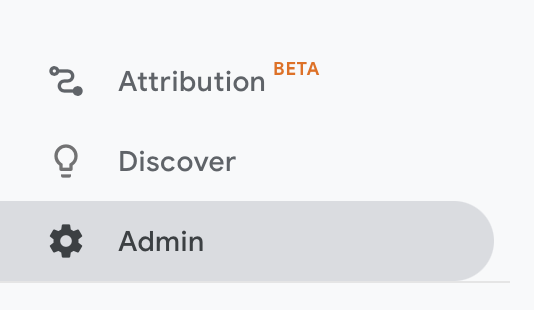
Dans la colonne des propriétés, cliquez sur Informations de suivi , puis sur Code de suivi .

Copiez le script dans la fenêtre Code de suivi . Vous aurez envie de tout copier. Cela ressemblera à ceci :

Assurez-vous de tout copier dans la fenêtre ; il est très important de s'assurer que Google Analytics fonctionne correctement.
Étape 5. Dirigez-vous vers votre personnalisateur WordPress
Dans votre WordPress Customizer avec Kadence Pro actif et les scripts d'en-tête/pied de page actifs, vous aurez une option pour les scripts personnalisés.
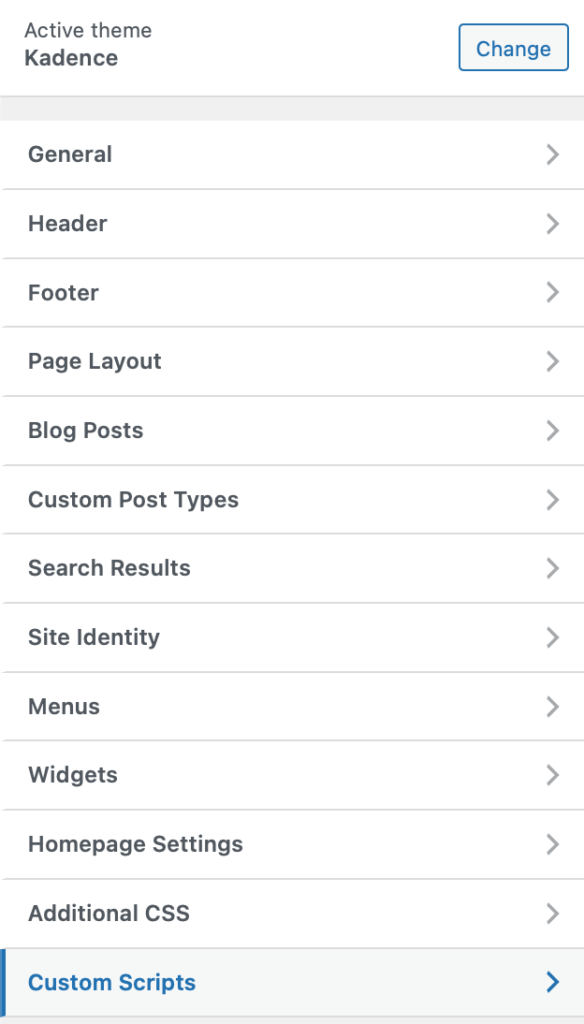
Là, vous verrez trois cases où vous pouvez ajouter des scripts :
- Ajouter des scripts dans votre en-tête
- Ajouter des scripts juste après l'ouverture de la balise body (utile pour Google Tag Manager)
- Ajouter des scripts dans votre pied de page
Étape 6. Collez votre code de suivi Google Analytics
Collez le code que vous avez copié à l'étape 4 dans la case "Ajouter des scripts dans votre en-tête". Pour Google Analytics, vous n'aurez pas besoin d'utiliser les deux autres cases après l'ouverture de la balise body ou dans votre pied de page. Nous aurons de futurs articles expliquant comment ces deux options peuvent être utiles.
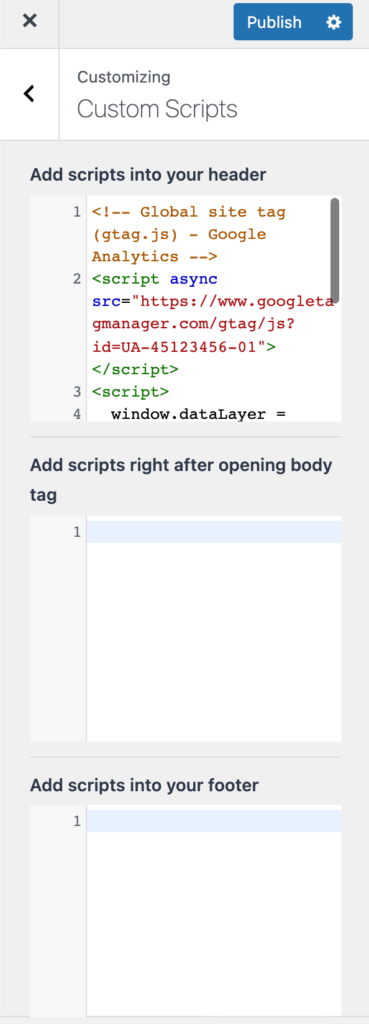
Étape 7. Cliquez sur Publier !
En haut de l'outil de personnalisation, cliquez sur publier et vous avez terminé ! Cela peut prendre jusqu'à 24 heures avant que vos informations d'analyse ne commencent à apparaître dans Google Analytics. Mais vous pouvez ajouter analytics.google.com à vos favoris et vous connecter régulièrement. Il existe même des applications mobiles que vous pouvez utiliser pour surveiller votre Google Analytics lors de vos déplacements.
Ajouter Analytics à WordPress est facile avec Kadence
Kadence s'engage à aider quiconque à créer des sites Web WordPress plus efficaces, et nous croyons fermement que vous ne devriez pas avoir à apprendre à coder pour être des spécialistes du marketing efficaces avec votre site WordPress. Obtenir de bonnes données à partir de plates-formes d'analyse telles que Google Analytics est la première étape pour comprendre votre public. Et nous savons que rencontrer votre public là où il se trouve et comprendre ses besoins et la façon dont il utilise votre site, vos produits et vos services est la clé du succès.
Utilisez-vous Google Analytics ? Comment cela vous a-t-il aidé à comprendre votre public ? Faites-le nous savoir dans les commentaires ci-dessous.
